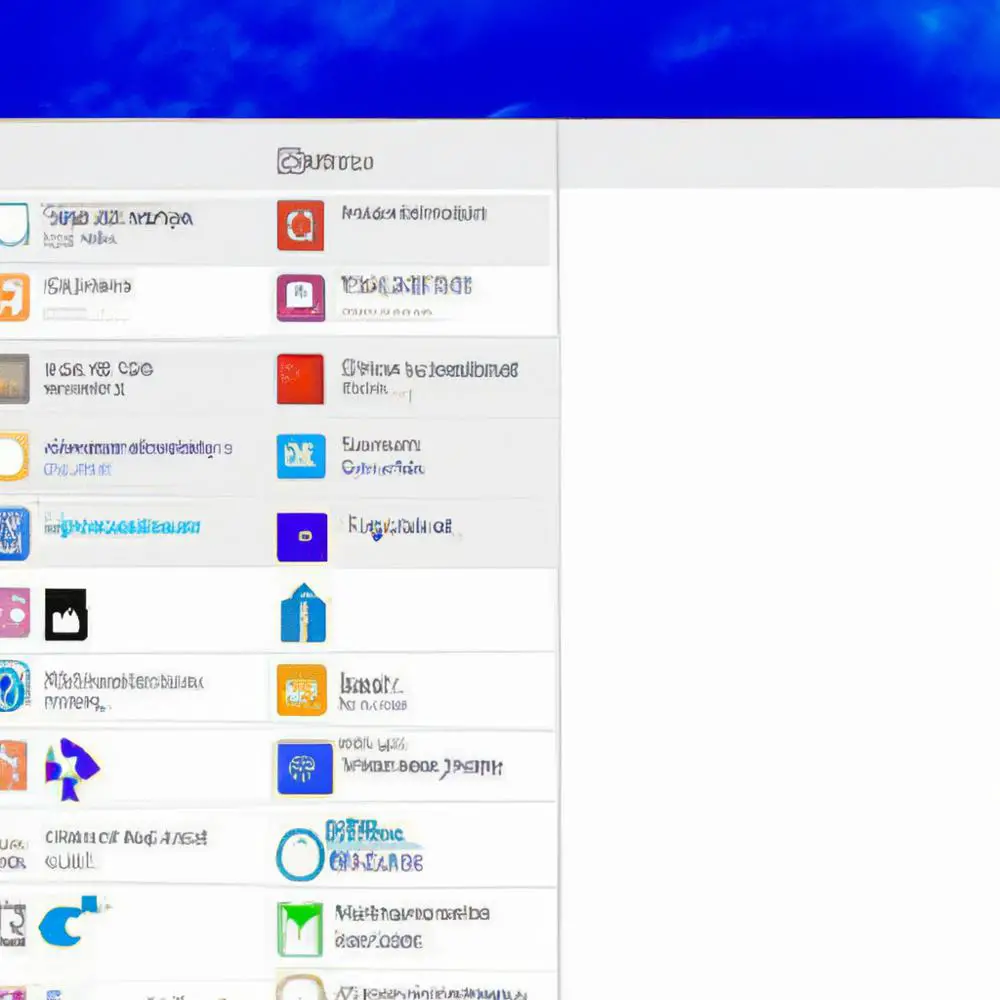
Czy zastanawiałeś się kiedyś, jak odinstalować uporczywe aplikacje, które zupełnie nie są przydatne na Twoim komputerze z systemem Windows 10? Może natknąłeś się na te irytujące programy, które zajmują bezwartościowe miejsce na dysku i spowalniają działanie systemu? Jeśli tak, to niezwłocznie sięgnij po potężne narzędzie, które rozwiąże ten problem raz na zawsze – PowerShell! W tym artykule przedstawiam prostą i skuteczną metodę, jak w łatwy sposób pozbyć się niechcianych aplikacji za pomocą PowerShell. Nie trać więcej czasu na klikanie i szukanie po wielu zakamarkach systemu, poznaj teraz tę fascynującą technikę i ciesz się optymalną wydajnością swojego komputera!
Rozwiązanie problemu z irytującymi aplikacjami w systemie Windows 10
Czy zastanawiałeś się kiedyś, jak odinstalować te uporczywe aplikacje, które kompletnie nie przydają się na Twoim komputerze z systemem Windows 10? Te niepotrzebne programy tylko zajmują bezwartościowe miejsce na dysku i spowalniają działanie systemu. Ale nie martw się, jest prosty sposób, aby je pozbyć raz na zawsze – pomocą narzędzia o nazwie PowerShell!
Co to jest PowerShell i dlaczego warto go używać?
PowerShell to potężne narzędzie, które pozwala na automatyzację wielu zadań administracyjnych w systemie Windows. Za pomocą PowerShell możesz wykonywać różnorodne operacje, w tym odinstalowanie niechcianych aplikacji. Dzięki temu narzędziu zaoszczędzisz dużo czasu i minimalizujesz ryzyko popełnienia błędów, które mogą wystąpić podczas ręcznego odinstalowywania. Dlatego warto go poznać i zastosować w praktyce.
Jak odinstalować aplikacje za pomocą PowerShell?
1. Otwórz aplikację PowerShell – możesz to zrobić poprzez wyszukanie „PowerShell” w menu Start i kliknięcie na wynik wyszukiwania.
2. Upewnij się, że uruchomiasz PowerShell jako administrator. Kliknij prawym przyciskiem myszy na wynik wyszukiwania PowerShell, a następnie wybierz opcję „Uruchom jako administrator”.
3. Po uruchomieniu PowerShell wpisz poniższą komendę i naciśnij Enter:
Get-AppxPackage
4. Wkrótce zostanie wyświetlona lista zainstalowanych aplikacji wraz z ich nazwami pakietów. Skorzystaj z funkcji przewijania, aby znaleźć aplikację, którą chcesz odinstalować.
5. Gdy znajdziesz aplikację, wpisz poniższą komendę, ale zastępując „nazwa_pakietu” nazwą pakietu konkretnej aplikacji:
Get-AppxPackage -name „nazwa_pakietu” | Remove-AppxPackage
Na przykład, jeśli chcesz odinstalować aplikację „Kalkulator”, komenda powinna wyglądać tak:
Get-AppxPackage -name „Microsoft.WindowsCalculator_10.0.0.0_neutral_neutral_cw5n1h2txyewy” | Remove-AppxPackage
6. Po wpisaniu komendy naciśnij Enter, a PowerShell rozpocznie proces odinstalowywania aplikacji. To może chwilę potrwać, więc chwileczkę cierpliwości.
To wszystko! Po zakończeniu procedury odinstalowywania, aplikacja powinna zostać trwale usunięta z Twojego systemu Windows 10.
Zadbaj o optymalną wydajność swojego komputera z PowerShell!
Dzięki PowerShell możesz bezproblemowo pozbyć się tych niechcianych aplikacji i zwiększyć wydajność swojego komputera z systemem Windows 10. Nie trać więcej czasu na klikanie i szukanie po różnych zakamarkach systemu – poznaj teraz tę fascynującą technikę odinstalowywania aplikacji za pomocą PowerShell. A jeśli chcesz dowiedzieć się więcej i lepiej wykorzystać możliwości tego narzędzia, polecam Ci skorzystać z kursu „PowerShell dla administratora Windows” na stronie StrefaKursów.
Zapisz się już teraz, żeby bezproblemowo zarządzać systemem Windows 10 i cieszyć się optymalną wydajnością swojego komputera! Kurs jest dostępny tutaj: PowerShell dla administratora Windows.
Rozwijaj swoje umiejętności z polecanymi kursami video:
Wykorzystaj moc PowerShell, aby pozbyć się irytujących aplikacji w systemie Windows 10!
Przykro nam to mówić, ale te niepotrzebne programy tylko zajmują miejsce na dysku i spowalniają Twój system. Szukasz rozwiązania? PowerShell może Ci pomóc! To niesamowite narzędzie pozwoli Ci automatyzować wiele zadań administracyjnych, włączając w to odinstalowanie tych uporczywych aplikacji. Nie trać więcej czasu na klikanie i szukanie – wykorzystaj potęgę PowerShell, aby uporządkować swoje życie cyfrowe. Sprawdź nasz artykuł, aby dowiedzieć się jak w prosty sposób odinstalować aplikacje za pomocą PowerShell.
Czas zacząć swoją przygodę ze wszechstronnym i skutecznym narzędziem!
Inne kursy, które mogą Cię zainteresować:
-

Active Directory dla administratora systemu
139.00 zł Przejdź do kursuPrzejdź do kursu -

Administracja serwerem Linux
119.00 zł Przejdź do kursuPrzejdź do kursu -

Analytics – ABC analizy i optymalizacji
119.00 zł Przejdź do kursuPrzejdź do kursu -

Ansible – automatyzacja zadań w praktyce
129.00 zł Przejdź do kursuPrzejdź do kursu -

Bash – skrypty i automatyzacja
99.00 zł Przejdź do kursuPrzejdź do kursu -

Blockchain od podstaw
149.00 zł Przejdź do kursuPrzejdź do kursu -

CI CD od podstaw – dobre praktyki DevOps
159.00 zł Przejdź do kursuPrzejdź do kursu -

Docker – środowiska developerskie
99.00 zł Przejdź do kursuPrzejdź do kursu -

Docker dla zaawansowanych
159.00 zł Przejdź do kursuPrzejdź do kursu -

Efektywna praca w Excelu – porady i triki
149.00 zł Przejdź do kursuPrzejdź do kursu -

Efektywna praca w Sublime Text
69.00 zł Przejdź do kursuPrzejdź do kursu -

Excel – makra i VBA dla początkujących
119.00 zł Przejdź do kursuPrzejdź do kursu -

Excel – zaawansowane funkcje i formuły
99.00 zł Przejdź do kursuPrzejdź do kursu -

Excel 2007 zaawansowany
49.00 zł Przejdź do kursuPrzejdź do kursu -

Excel 2013 od podstaw
119.00 zł Przejdź do kursuPrzejdź do kursu -

Excel 2019 od podstaw
119.00 zł Przejdź do kursuPrzejdź do kursu -

Excel 365 od podstaw
139.00 zł Przejdź do kursuPrzejdź do kursu -

Excel dla pracowników administracji
149.00 zł Przejdź do kursuPrzejdź do kursu -

Excel programowanie w VBA
49.00 zł Przejdź do kursuPrzejdź do kursu -

Excel w Twojej firmie – praktyczne zastosowania
139.00 zł Przejdź do kursuPrzejdź do kursu -

Fundamenty programowania w języku PHP 8
129.00 zł Przejdź do kursuPrzejdź do kursu
